
Um einen 3D Film zu Hause anzuschauen, sind ein 3D-Fernseher und eine 3D-Brille erforderlich. Sonst wird das 3D Video mit zwei Bildern (Side-by-Side 3D) oder zwei Farben (Anaglyph 3D) dargestellt. Was tun, wenn man keine 3D-Geräte besitzt und nur einen normalen Fernseher oder Computer haben?
Wenn Sie eine 3D Videodatei erhalten, die Sie gerne auf einem 2D-Gerät anschauen möchten, empfehlen wir Ihnen, die 3D Filme in 2D umzuwandeln. In diesem Artikel zeigen wir Ihnen, wie man ein 3D Video zu 2D für die Wiedergabe auf dem Computer oder anderen Geräten konvertieren kann.
Aiseesoft 3D Converter ist eine professionelle Software für Windows und Mac, und ermöglicht Ihnen, 3D Filme in 2D umzuwandeln. Dieser 3D to 2D Converter unterstützt alle gängigen Videoformate, wie MKV, MP4, TS, AVI, FLV.
1. 3D Videos zu 2D konvertieren
2. Verschiedene 3D Formate unterstützen, wie z.B. Side-by-Side, Oben-Unten, Anaglyph
3. Zahlreiche Ausgabeformate verfügbar
4. 2D Videos in 3D umwandeln
Unterstützte Betriebssysteme: Windows 10/8/7/Vista/XP, Mac OS X 10.7 oder höher
Befolgen Sie die Schritte unten, um ein 3D Video nach 2D zu konvertieren. Diese Anleitung gilt für Windows und Mac.
Schritt 1: Den 3D to 2D Converter installieren
Laden Sie die Software kostenlos herunter, und installieren Sie sie auf Ihrem Windows oder Mac.
Schritt 2: Den Modus "3D zu 2D" wählen
Starten Sie die Software. Nun befinden Sie sich im folgenden Fenster. Klicken Sie anschließend auf "3D zu 2D".
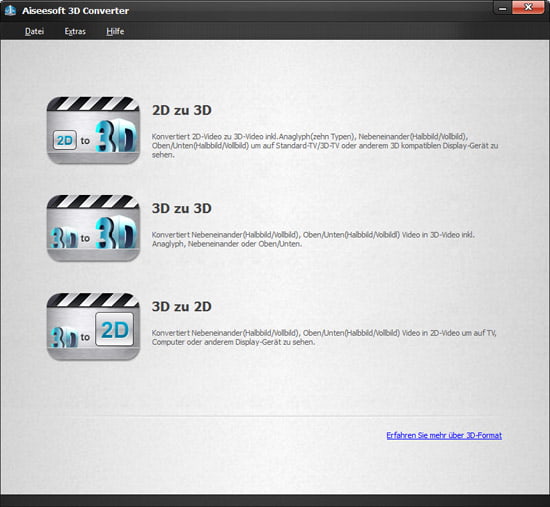
Schritt 3: Ein 3D Video importieren
Klicken Sie auf den Button "Datei hinzufügen", um eine 3D Videodatei hinzuzufügen. Dann wählen Sie das originale 3D-Format wie Side-by-Side, Oben-Unten, Anaglyph. Unten wählen Sie bitte Audiospur, Untertitel, Ausgabeformat und Speicherort für die Ausgabedatei. Dann klicken Sie auf den Button "Nächste".
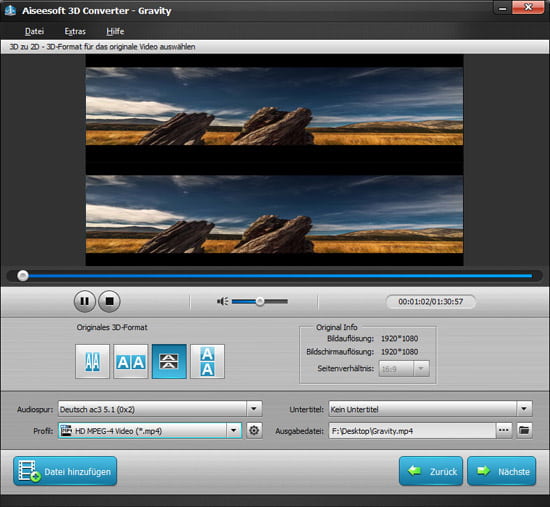
Schritt 4: Vorschau des Ausgabevideos
Nun wird das 3D Video als 2D in dem Vorschau-Fenster angezeigt. Stellen Sie dann die Auflösung und das Seitenverhältnis nach Ihren Wünschen ein.
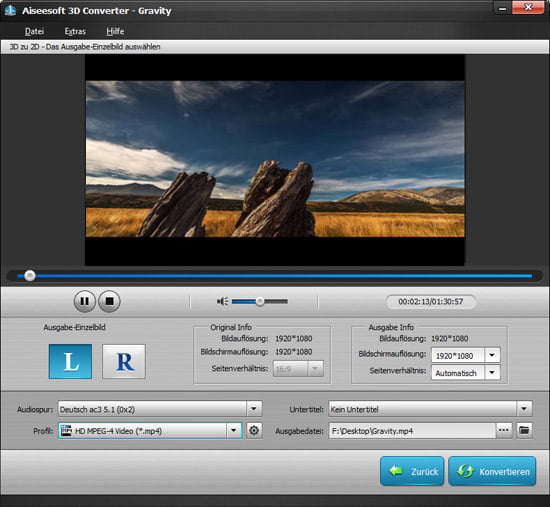
Schritt 5: 3D Video zu 2D konvertieren
Klicken Sie auf den Button "Konvertieren", um die Umwandlung zu starten. Der Vorgang dauert ein paar Minuten je nach der Videolänge. Nachdem der Konvertierungs-Vorgang erfolgreich abgeschlossen ist, finden Sie die Datei im Ausgabeordner.
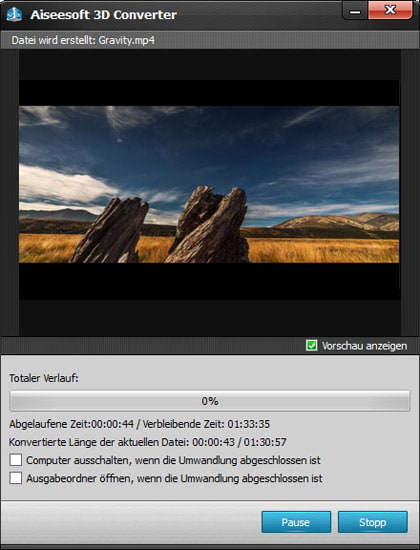
Jetzt können Sie Ihre 3D Videos auf irgendeinem Mediengerät abspielen, sogar 3D Filme in 2D-Modus schauen. Mit der Software Aiseesoft 3D Converter ist die Umwandelung von 3D zu 2D kinderleicht.